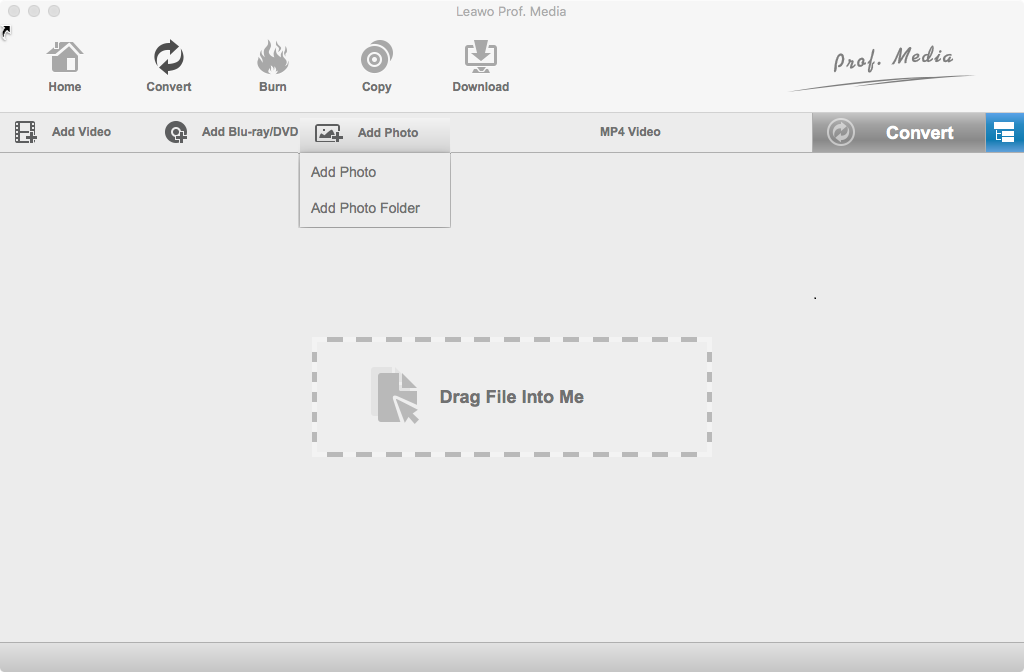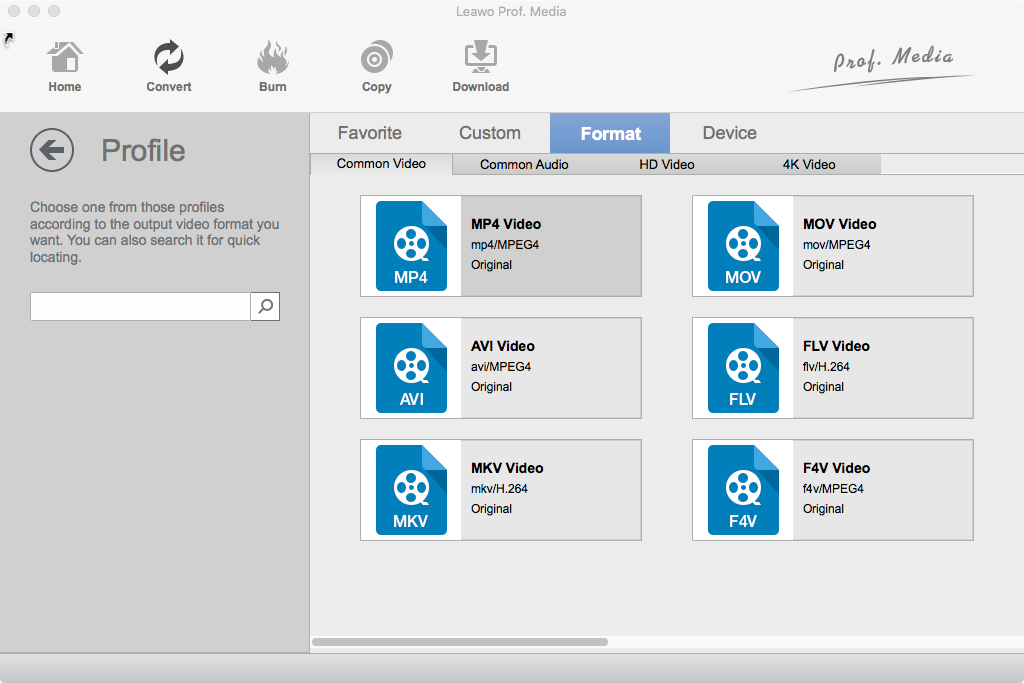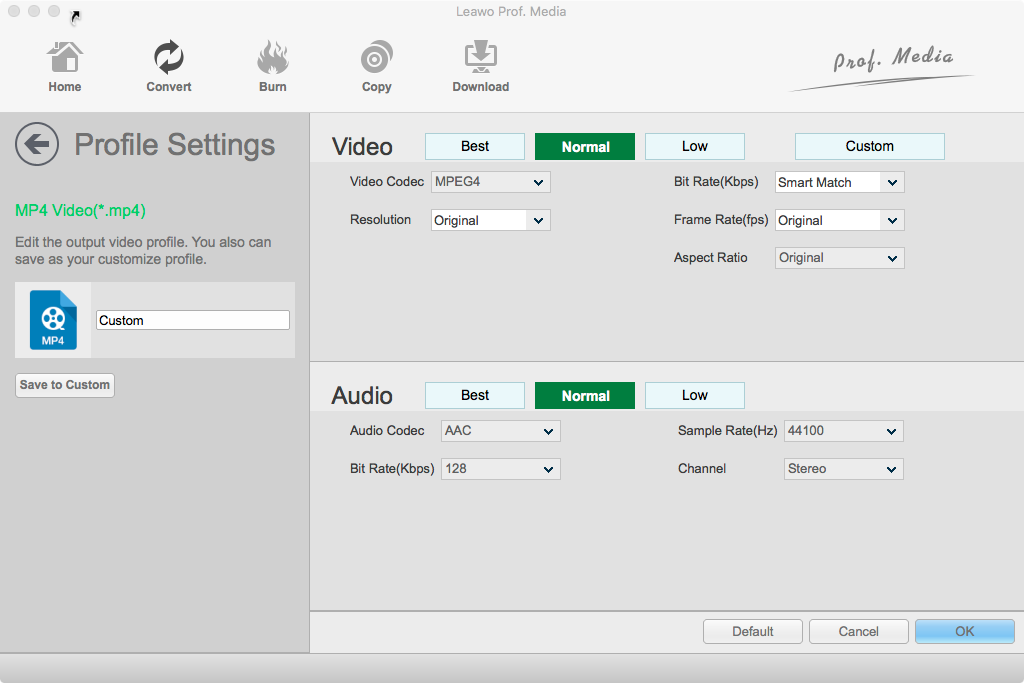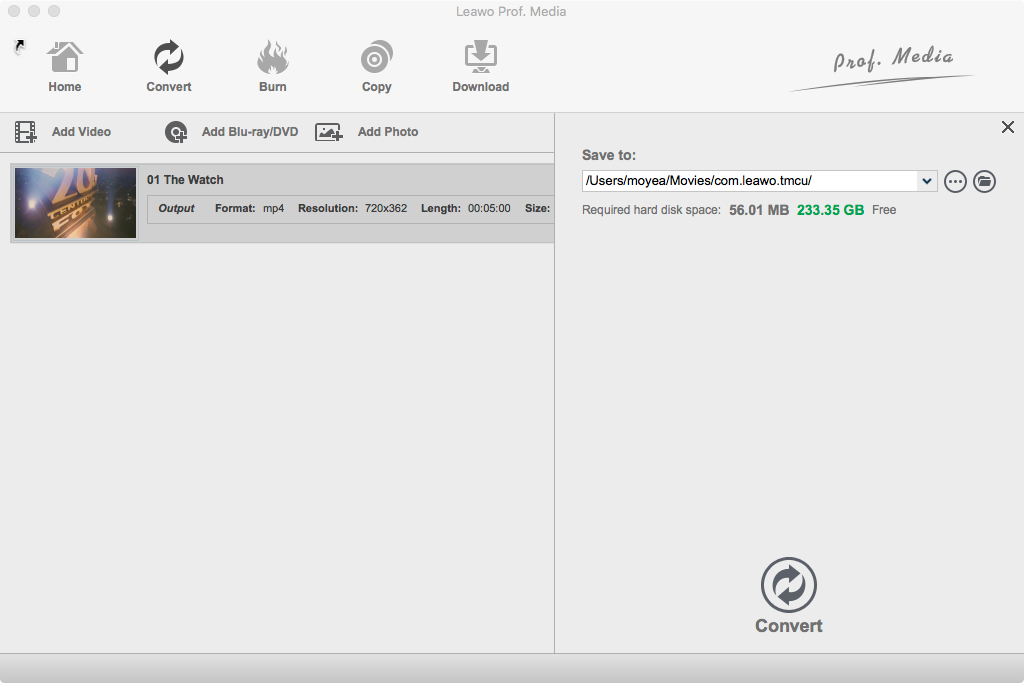Si vous êtes un amateur d'Apple ou que vous utilisez actuellement un MacBook, sachez qu'il existe un écart de prix important entre les modèles de différentes configurations de stockage. Certaines personnes peuvent choisir d'utiliser un MacBook avec une capacité de stockage inférieure pour économiser de l'argent. La plupart du temps, il n'y a pas beaucoup de différence entre une configuration à faible capacité de stockage et une grande. Mais lorsque vous avez beaucoup de fichiers ou de données à conserver, ce serait une toute nouvelle histoire. Il y a de fortes chances que vous manquiez d'espace de stockage sur votre disque dur et que vous deviez opter pour des disques externes. Si vous n'avez pas envie d'obtenir un disque dur externe, une autre option est à compresser les fichiers qui consomment de l'espace de stockage sur votre disque dur.
Dans la plupart des cas, le type de fichier qui occupe votre espace de stockage est la vidéo. Les vidéos sont généralement de grande taille, en particulier les films. Donc si vous avez beaucoup de vidéos stockées sur votre MacBook, la compression de vos vidéos serait un bon choix pour libérer de l'espace sur votre disque dur. Dans cet article, je vais donc vous montrer comment compresser un fichier vidéo sur Mac pour faire de la place sur votre disque dur.
Le meilleur compresseur de vidéo sur Mac
Avant de commencer le processus de compression vidéo, nous devons trouver un compresseur de vidéo approprié. Pour compresser la vidéo, l'utilisateur de Mac peut utiliser un convertisseur de vidéo, car un convertisseur de vidéo normal vous permettrait de modifier les paramètres de votre vidéo tels que les résolutions, le débit binaire et la fréquence d'images, vous aidant ainsi à compresser votre vidéo à une taille plus petite.
Le compresseur de vidéo pour Mac que j'utiliserai s'appelle le Convertisseur de Vidéo de Leawo pour Mac. C'est un convertisseur de vidéo de premier ordre qui existe depuis des années et qui reçoit constamment des critiques positives de la part des utilisateurs. Il a la capacité de convertir des fichiers vidéo et audio entre toutes sortes de formats populaires auxquels vous pouvez penser. De plus, lorsque vous utilisez ce convertisseur de vidéo pour compresser votre vidéo, vous pouvez ajuster les paramètres de votre vidéo et réduire la taille de la vidéo de sortie. Ce logiciel est globalement efficace et facile à utiliser.
Comment compresser une vidéo sur Mac avec le meilleur compresseur de vidéo sur Mac
Voici comment compresser une vidéo sur Mac avec le Convertisseur de Vidéo de Leawo pour Mac
Remarque : Il y a une chose que vous devez savoir sur le programme. Le développeur intègre ce programme dans une boîte à outils logicielle appelée Prof.Media. Ainsi, lorsque vous installez le programme sur votre ordinateur, vous constaterez qu'il se trouve dans Prof.Media. C'est tout à fait normal et sûr à utiliser.
Étape 1. Ajouter les vidéos que vous souhaitez compresser au programme
Lancez Prof.Media pour Mac sur votre ordinateur, puis, sur l'interface, cliquez sur l'onglet Convertisseur de Vidéo pour lancer le module de conversion vidéo. Ou vous pouvez le faire en cliquant sur l'onglet Convertir en haut. Après être entré dans l'interface du logiciel, cliquez sur le bouton Ajouter une vidéo pour sélectionner les fichiers vidéo que vous souhaitez compresser et ajoutez-les à la liste de conversion du programme. Ou vous pouvez directement faire glisser et déposer vos fichiers vidéo sur l'interface pour les importer.
Étape 2. Définir le format de sortie par défaut
Après avoir importé vos vidéos dans le programme, vous devez définir le format de sortie par défaut. Cela peut être une partie importante du processus de compression vidéo, car le format vidéo peut être crucial pour la taille de la vidéo de sortie. Par exemple, les vidéos au format AVI sont généralement moins compressées que les autres vidéos. Si vous choisissez AVI comme format de sortie par défaut, la taille de la vidéo de sortie sera toujours plus grande que les vidéos dans un autre format. Il est donc préférable d'éviter les formats vidéo spéciaux comme AVI.
Pour définir le format de sortie, cliquez sur le bouton qui se trouve à gauche du bouton vert Convertir, puis cliquez sur le bouton Modifier dans le menu contextuel suivant. Vous accédez alors à la page Profil où vous pouvez définir le format de sortie par défaut. Sélectionnez le format de sortie idéal dans la liste des formats, puis cliquez sur OK pour confirmer votre sélection et revenir à la liste de conversion.
Étape 3. Modifier les paramètres du format vidéo de sortie.
Cette étape est importante pour la taille de la vidéo de sortie. Cliquez à nouveau sur le bouton qui se trouve dans le côté gauche du bouton vert Convertir, puis cliquez sur Éditer dans le menu suivant. Vous entrerez dans la page Paramètres du profil où vous pourrez ajuster les paramètres du format vidéo que vous venez de choisir. Les paramètres vidéo, y compris le débit binaire, la fréquence d'images et la résolution, et les paramètres audio, y compris le débit binaire et le taux d'échantillonnage, peuvent tous affecter la taille de la vidéo de sortie. Ajustez-les comme vous le souhaitez et lorsque vous avez terminé, enregistrez les modifications et revenez à l'interface principale en cliquant sur le bouton OK..
Étape 4. Commencer à compresser les fichiers vidéo pour Mac
Avant de commencer la compression vidéo, il reste encore une chose à faire. Cliquez sur le bouton vert Convertir qui se trouve dans le coin supérieur droit et une barre latérale apparaîtra du côté droit de la liste de conversion. Vous devez d'abord choisir le répertoire de sortie par défaut. Cliquez sur le bouton « ... » pour définir un nouveau répertoire de sortie. Ensuite, vous pouvez lancer le processus de compression vidéo en cliquant sur Convertir en bas.
Pour compresser une vidéo, macOS a beaucoup de programmes utiles, mais le Convertisseur de Vidéo de Leawo pour Mac est certainement l'un des meilleurs que vous puissiez trouver. Après avoir trouvé un moyen de réduire la taille du fichier vidéo, les utilisateurs de Mac seraient en mesure de compresser facilement des vidéos et de faire de la place sur le disque dur. Si vous avez des questions telles que « Comment compresser une vidéo sur Mac ? » Le Convertisseur de Vidéo de Leawo pour Mac serait votre réponse. C'est aussi un excellent programme pour les personnes qui ont téléchargé de nombreux films sur leur disque dur. Pour compresser un film, on peut également utiliser ce convertisseur de vidéo complet, car il peut facilement compresser MP4 sur Mac ou de nombreux autres formats vidéo populaires.